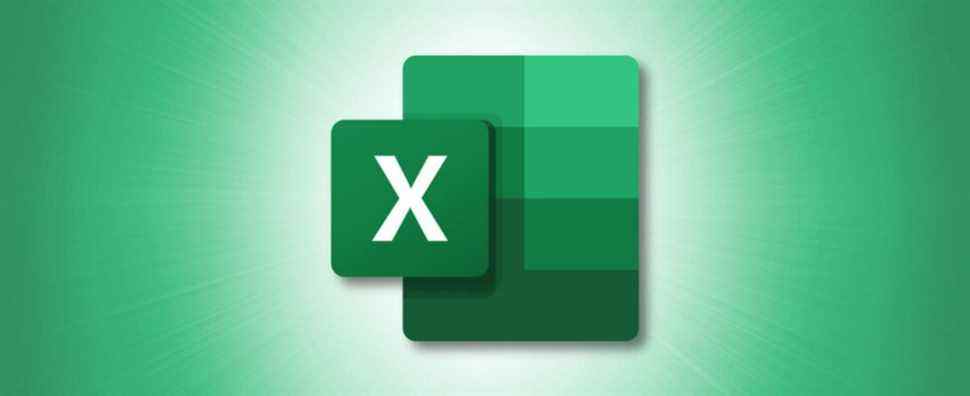Vous voulez transformer les chiffres de vos feuilles de calcul en numéros de téléphone américains appropriés, avec des indicatifs régionaux ? Au lieu d’insérer manuellement des tirets et des parenthèses, utilisez l’option de formatage des numéros de téléphone de Microsoft Excel.
Dans Excel, vous pouvez formater vos données de différentes manières. L’un de ces formats concerne les numéros de téléphone américains, transformant vos numéros tels que « 5555551234 » en un « (555) 555-1234 » lisible. Vous pouvez appliquer cette mise en forme à plusieurs numéros de téléphone à la fois si vous le souhaitez.
EN RELATION: Comment mettre en surbrillance une ligne dans Excel à l’aide de la mise en forme conditionnelle
Comment appliquer le formatage des numéros de téléphone dans Microsoft Excel
Pour commencer, ouvrez votre feuille de calcul avec Microsoft Excel.
Dans votre feuille de calcul, sélectionnez la ou les cellules dans lesquelles vous avez vos numéros de téléphone.

Pendant que vos numéros de téléphone sont mis en surbrillance, dans le ruban d’Excel en haut, cliquez sur l’onglet « Accueil ».

Dans l’onglet « Accueil », dans la section « Numéro », cliquez sur « Format du nombre » (une icône en forme de flèche) dans le coin inférieur droit.

Vous verrez une fenêtre « Formater les cellules ». Ici, dans la liste « Catégorie » sur la gauche, sélectionnez « Spécial ».

Dans la section « Type » sur la droite, cliquez sur « Numéro de téléphone ». Cliquez ensuite sur « OK » en bas.
Noter: Si vous ne voyez pas « Numéro de téléphone » dans la section « Type », cliquez sur le menu déroulant « Locale » et choisissez « Anglais (États-Unis) » ou un autre pays pris en charge.

De retour sur votre feuille de calcul, tous vos numéros de téléphone sont désormais formatés dans le style de numéro de téléphone approprié.

Si vous souhaitez un format différent pour ces nombres, dans la fenêtre « Format des cellules », sélectionnez « Personnalisé », puis spécifiez votre format personnalisé.
Et c’est ainsi que vous transformez des chiffres ordinaires en numéros de téléphone dans Microsoft Excel. Très utile!
Besoin d’ajouter un zéro avant un nombre dans votre feuille de calcul Excel ? Si c’est le cas, il existe un moyen simple de le faire.
EN RELATION: Comment entrer zéro avant un nombre dans Excel